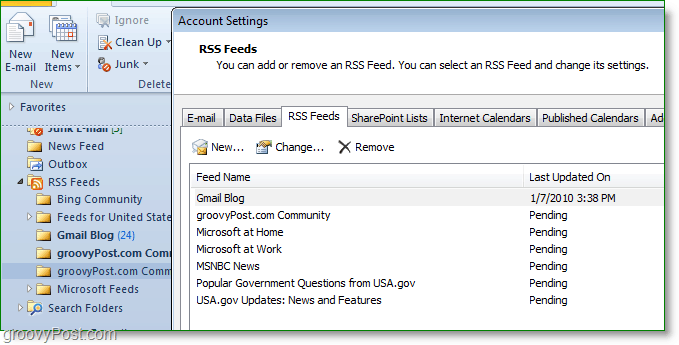Agregar más ubicaciones de carpetas al menú de inicio de Windows 10
Microsoft Windows 10 / / March 17, 2020
Ultima actualización en

El menú Inicio de Windows 10 tiene muchas opciones de personalización. Una de ellas es agregar más ubicaciones de carpeta a la lista. Aquí se explica cómo hacerlo.
Windows 10 recupera el menú Inicio, y no es exactamente como Windows 7s: incluye mosaicos en vivo que se introdujeron por primera vez en Windows 8. Pero lo bueno es que es altamente personalizable, incluso más que en Windows 7.
Una cosa que quizás desee hacer es agregar enlaces a más ubicaciones de carpetas que las que se ofrecen por defecto, por ejemplo, Videos.
Las ubicaciones de las que estamos hablando aquí son las que aparecen en la columna izquierda debajo de Más usado y Recientemente añadido grupos En la siguiente imagen, puede ver que actualmente muestra enlaces a Documentos, Música, Explorador de archivos y Configuración. Aquí le mostramos cómo cambiar eso según sus necesidades.
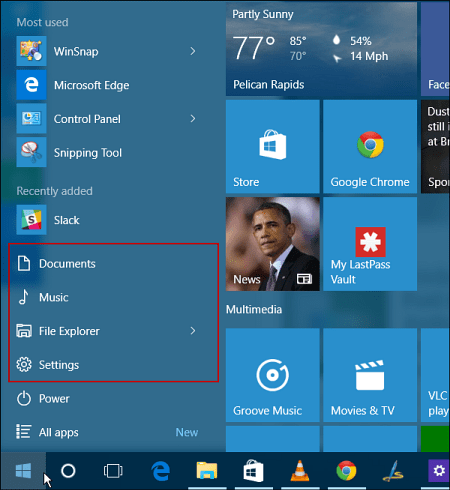
Agregar ubicaciones de carpetas al menú de inicio de Windows 10
Para agregar o eliminar ubicaciones en el menú Inicio, diríjase a
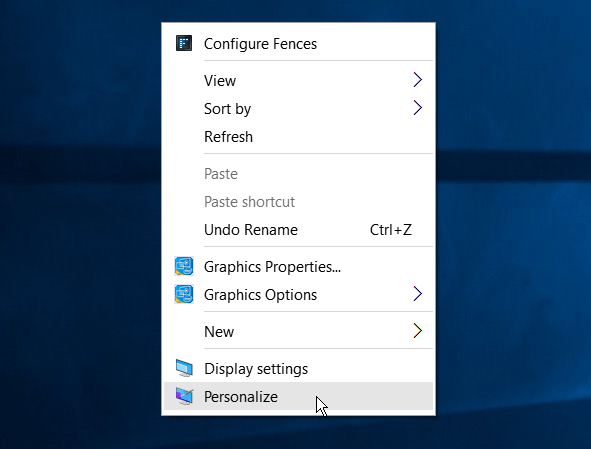
A continuación, desplácese hacia abajo y en el panel izquierdo, haga clic Elija qué carpetas aparecen en Inicio.
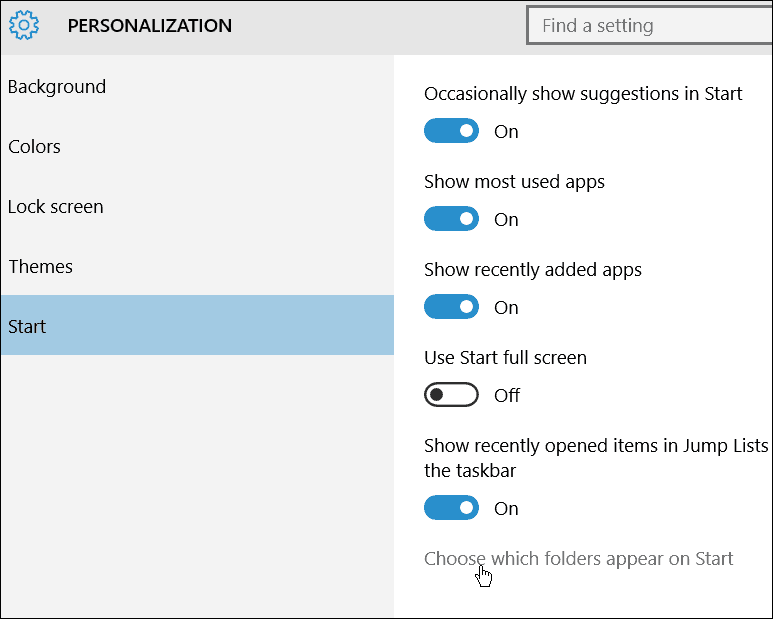
Desde allí, puede activar o desactivar las ubicaciones de las carpetas activando los interruptores.
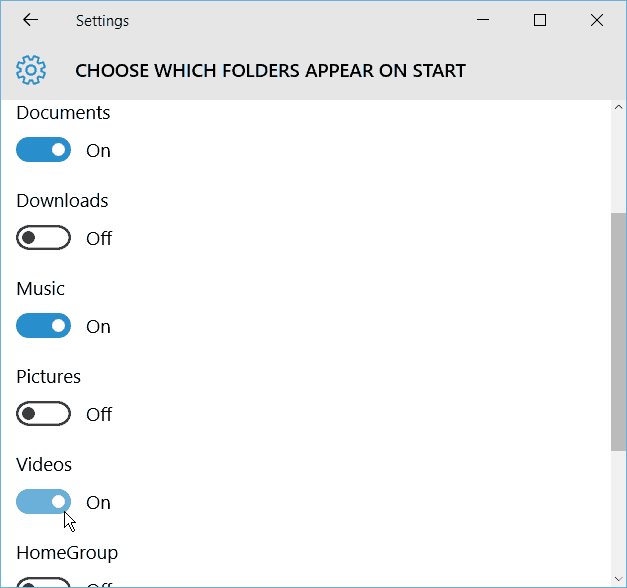
Recuerde que estos abren las ubicaciones de las carpetas y no las aplicaciones. Además, cuantas más carpetas agregue, más Más usado grupo eliminará elementos para dejar espacio para lo que agregue.
A continuación se muestra un ejemplo de algunos cambios que hice agregando algunas ubicaciones como Videos e Imágenes y eliminando el Explorador de archivos.
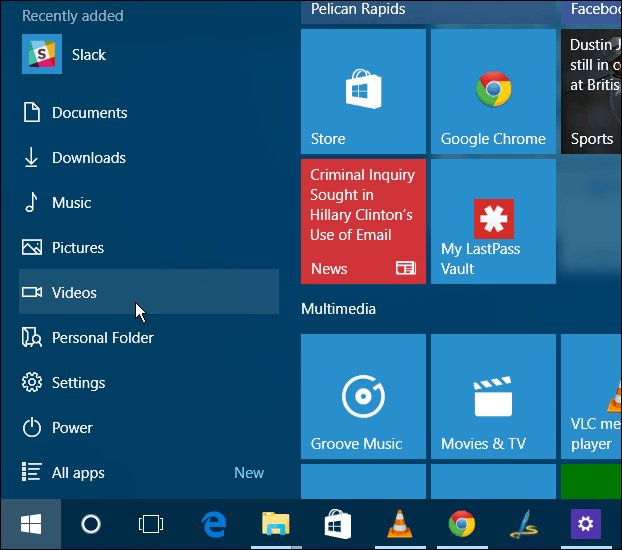
Si está interesado en obtener más información sobre la personalización del menú Inicio de Windows 10, consulte los siguientes artículos:
- Anclar configuraciones específicas al menú Inicio
- Buscar aplicaciones por primera letra desde el menú Inicio
- Anclar sitios web desde el navegador Edge al menú Inicio
- Eliminar elementos de la lista de más usados del menú Inicio
- Haga que el menú Inicio sea eficiente en el espacio
Además, para una charla más detallada sobre Windows 10 y respuestas a sus preguntas, asegúrese de unirse al Foros de Windows 10.